Мессенджером Ватсап ежедневно пользуется более 1,5 миллиона человек по всему миру. В быстрых сообщениях может содержаться важная информация, терять которую не хочется. В этой статье будут представлены все способы, как восстановить переписку в ватсапе после удаления на айфоне и подробное руководство к действию.
Способы восстановить удаленные чаты на Айфоне
Самый легкий способ – это восстановить данные из резервной копии на iphone. Вся история чатов сохраняется в облачном хранилище iCloud. Это помогает пользователям восстановить переписку без потери данных даже при смене мобильного телефона, главное чтобы все устройства были на операционной системе iOS. Восстановить переписку в ватсапе на айфоне можно при помощи Гугл Диска, электронной почты и специальной программы UltData. Обо всех способах будет написано подробнее ниже.
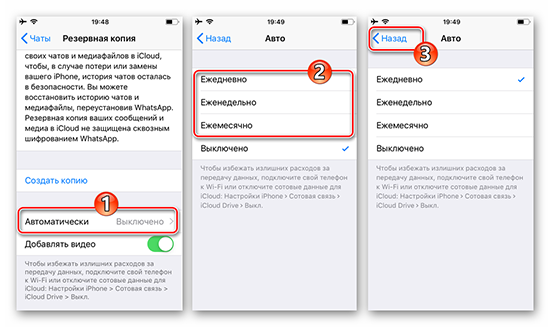
Восстановление из локальной резервной копии
Резервная копия – это дубликат переписки Ватсап. Он создается на электронном носителе для восстановления данных в случае их потери. Если функция автоматического резервного копирования была отключена, то последняя копия хранится на устройстве всего 180 дней. Помимо переписок в iCloud можно сохранять видеофайлы и фотографии. При настройке сервиса каждому пользователю предоставляется бесплатное хранилище в обьеме 5 ГБ.
Если резервная копия и другие данные превышают этот порог, можно дополнительно купить место в хранилище iCloud или воспользоваться другими способами хранения. Восстановить удаленную переписку в ватсапе в айфоне можно даже в случаи потери или повреждении смартфона, если перед этим пользователь успел создать резервную копию.
С помощью iCloud
iCloud – это бесплатное облачное хранилище от американской компании Apple. Чтобы восстановить переписку в ватсапе после удаления на айфоне нужно воспользоваться инструкцией. Для начала нужно проверить наличие резервной копии в iCloud. Для этого запустите мессенджер быстрых сообщений, перейдите в меню настроек и перейдите в раздел « Чат резервной копии». Если копия была создана ранее, то можно сразу переходить к ее восстановлению. Пользователям, которые не нашли дубликат следует воспользоваться инструкцией по ее сохранению в iCloud:
- Убедитесь, что ваш смартфон подключен к интернет- соединению.
- На телефоне перейдите в меню настроек и выберете раздел «iCloud».
- Выберете пункт « Копия iCloud»
- На экране появится раздел « Резервная копия». Нужно перевести бегунок в активное положение, так, чтобы он отображался зеленым цветом.
- После этих действий, нажать пункт « Создать резервную копию» и ждать завершения процесса.
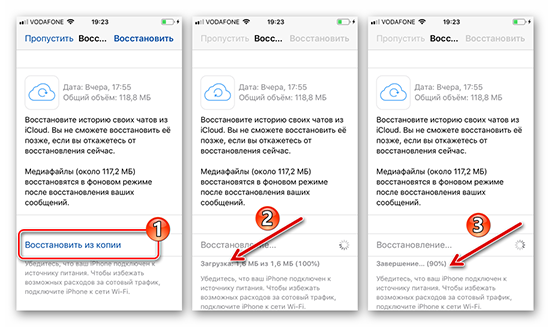
После успешной загрузки в iCloud создастся резервная копия, которую можно восстановить по инструкции:
- Включите интернет- соединение на смартфоне и войдите в iCloud.
- На экране отобразится приветственное окно. Далее нужно следовать подсказкам, которые предлагает программа. Нужно дойти до раздела « Приложения и данные», а затем выбрать из предложенного списка « Восстановить из копии iCloud».
- Выполните вход в систему под своим аккаунтом iCloud, в котором сохранена резервная копия.
- Из предложенного списка выберите последнюю резервную копию по дате создания и нажмите на клавишу « Восстановление из iCloud». На телефоне запуститься загрузка данных с отображением времени завершения.
Когда процесс успешно завершен в Ватсапе отобразится вся история сообщения. Аудиофайлы и фотографии занимают больше объема, поэтому могут подгружаться в течение нескольких часов.
Используем UltData
UltData – это программа, которая позволяет создавать и хранить резервные копии на Айфонах. Чтобы восстановить чат в whatsapp на айфоне из UltData нужно убедиться, что резервная копия уже создана.
- Для этого выполните вход в программу и перейдите в меню « Восстановить из резервной копии в UltData».
- На экране должны отображаться файлы с датой резервного копирования и размером. Если список пуст, нужно сохранить дубликат в ручном режиме.
- Для этого нажмите на пункт « Восстановить с устройства iOS» . На экране отобразится список файлов.
- Поставьте галочки напротив нужных пунктов и нажмите на клавишу « Синхронизировать».
- Сканированная копия отобразится в списке сразу по завершению загрузки.
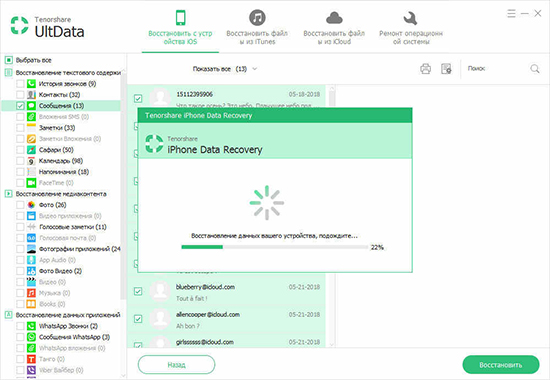
Когда резервная копия создана в UltData, можно переходить к ее восстановлению:
- В программе UltData перейдите в раздел « Восстановить файлы из iTunes» и сделайте предварительный просмотр файлов, которые нужно восстановить.
- Поставьте галочки напротив файлов, которые подлежат восстановлению и нажмите на клавишу «Восстановить».
- Резервную копию можно восстановить на ПК или смартфон. Для этого выберите соответствующую клавишу и дождитесь окончания процесса загрузки.
В зависимости от размера файлов, копирования может занять некоторое время. Подключите телефон к сети и проверьте сигнал интернет- соединения. По завершению процесса все текстовые сообщения и другие файлы будут доступны в Ватсапе.
Редко используемый на Айфонах Гугл Диск
Гугл Диск – это облачное хранилище, которое позволяет восстановить удаленную переписку в ватсапе в айфоне. Этот способ больше подходит для смартфонов на андроиде, но и на мобильных телефонах с операционной системой iOS его тоже используют. Перед восстановлением резервной копии установить приложение Google Drive и сохранить в нем дубликат. Для этого следует:
- Открыть мессенджер Ватсап.
- Перейти в раздел настроек и выбрать « Чаты».
- Из списка выбрать клавишу « Резервная копия чатов».
- Выбрать частоту резервного копирования, гугл аккаунт и нажать на клавишу « Резервное копирование».
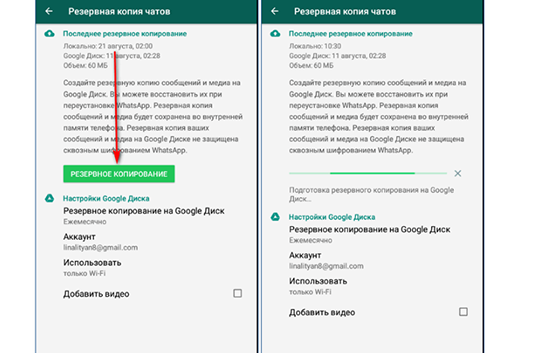
После завершения загрузки нужно повторно запустить Ватсап и вновь войти в существующий аккаунт в Гугле. Далее следовать инструкции:
- Ввести номер мобильного телефона и подтверждающий код.
- Нажать на клавишу « Далее» и выбрать пункт « Восстановить».
По завершению на смартфон придет уведомление об успешной загрузке. Текстовые сообщения будут отображать в Ватсап.
По электронной почте
Восстановить переписку в Ватсапе без резервной копии можно при помощи электронной почте:
- Запустите мессенджер
- Выберите из списка диалог, который хотите передать по почте.
- В нижней части экрана найдите пункт «Отправить чат по почте» и нажмите на него.
- Выберите тип отправки с файлами или без.
- Укажите электронный адрес почты и выберите клавишу « Отправить».
Это простой способ для сохранения данных и быстрого восстановления.
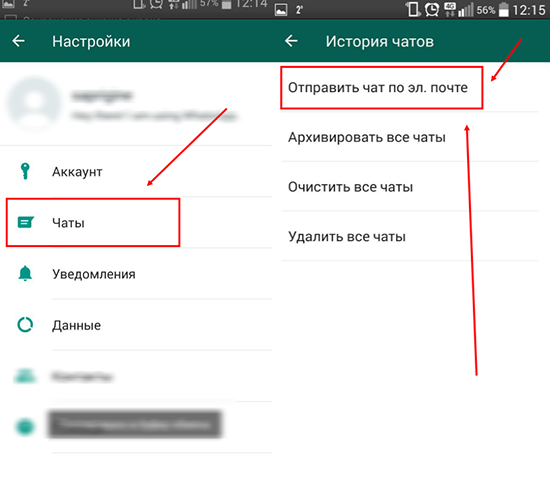
Как удалить переписку в Ватсапе без возможности восстановления
Вся история переписки на Айфоне автоматически сохраняется iCloud. Чтобы навсегда удалить сообщения нужно отключить создания резервной копии. Для этого:
- Запустите Ватсап перейдите в меню настроек.
- Нажмите на раздел « Чаты» и выберите « Резервное копирование».
- Установите периодичность « Никогда» и сохраните настройки.
- В мессенджере удалите переписку с собеседником, выбрав информацию, и нажмите на значок мусорной корзины.
Без резервной копии сообщения не подлежат восстановлению.






